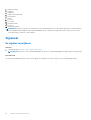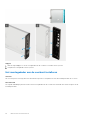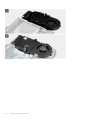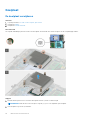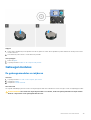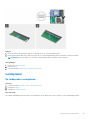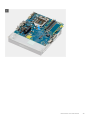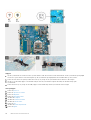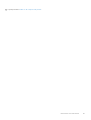OptiPlex 3080 Micro
Onderhoudshandleiding
Regelgevingsmodel: D14U
Regelgevingstype: D14U002
april 2021
Ver. A02

Opmerkingen, voorzorgsmaatregelen,en waarschuwingen
OPMERKING: Een OPMERKING duidt belangrijke informatie aan voor een beter gebruik van het product.
WAARSCHUWING: WAARSCHUWINGEN duiden potentiële schade aan hardware of potentieel gegevensverlies aan en
vertellen u hoe het probleem kan worden vermeden.
GEVAAR: LET OP duidt het risico van schade aan eigendommen, lichamelijk letsel of overlijden aan.
© 2020 - 2021 Dell Inc. of zijn dochtermaatschappijen. Alle rechten voorbehouden. Dell, EMC, en andere handelsmerken zijn handelsmerken van Dell Inc. of
zijn dochterondernemingen. Andere handelsmerken zijn mogelijk handelsmerken van hun respectieve eigenaren.

Hoofdstuk 1: Aan de computer werken..............................................................................................5
Veiligheidsinstructies............................................................................................................................................................. 5
Voordat u in de computer gaat werken........................................................................................................................ 5
Veiligheidsmaatregelen....................................................................................................................................................6
Bescherming tegen elektrostatische ontlading (electrostatic discharge, ESD)...................................................... 6
ESD-onderhoudskit..........................................................................................................................................................7
Nadat u aan de computer heeft gewerkt..................................................................................................................... 8
Hoofdstuk 2: Demonteren en hermonteren........................................................................................9
Aanbevolen hulpmiddelen..................................................................................................................................................... 9
Lijst van schroeven................................................................................................................................................................9
Belangrijke onderdelen van uw systeem............................................................................................................................ 11
Zijpaneel.................................................................................................................................................................................12
De zijplaat verwijderen...................................................................................................................................................12
De zijplaat plaatsen.........................................................................................................................................................14
Montagekader...................................................................................................................................................................... 15
Het montagekader aan de voorkant verwijderen.......................................................................................................15
Het montagekader aan de voorkant installeren..........................................................................................................16
Harde-schijfeenheid............................................................................................................................................................. 17
De harde-schijfeenheid verwijderen.............................................................................................................................17
De beugel van de harde schijf verwijderen..................................................................................................................18
De beugel van de harde schijf plaatsen....................................................................................................................... 19
Het installeren van de 2,5 inch harde-schijfeenheid................................................................................................. 20
SSD........................................................................................................................................................................................ 21
De M.2 2230 PCIe SSD verwijderen............................................................................................................................21
De M.2 2230 PCIe SSD installeren..............................................................................................................................22
De M.2 2280 PCIe SSD verwijderen........................................................................................................................... 23
De M.2 2280 PCIe SSD plaatsen.................................................................................................................................24
Ventilatoreenheid.................................................................................................................................................................25
De ventilatoreenheid verwijderen................................................................................................................................ 25
De ventilatoreenheid installeren................................................................................................................................... 27
WLAN-kaart......................................................................................................................................................................... 29
De WLAN-kaart verwijderen........................................................................................................................................ 29
De WLAN-kaart plaatsen..............................................................................................................................................30
Koelplaat............................................................................................................................................................................... 32
De koelplaat verwijderen...............................................................................................................................................32
De koelplaat plaatsen.................................................................................................................................................... 33
Knoopbatterij........................................................................................................................................................................34
De knoopcelbatterij verwijderen.................................................................................................................................. 34
De knoopcelbatterij plaatsen........................................................................................................................................ 34
Geheugenmodules...............................................................................................................................................................35
De geheugenmodules verwijderen.............................................................................................................................. 35
De geheugenmodules plaatsen.................................................................................................................................... 36
Luidspreker........................................................................................................................................................................... 37
Inhoudsopgave
Inhoudsopgave 3

De luidspreker verwijderen............................................................................................................................................37
De luidspreker plaatsen................................................................................................................................................. 38
Optionele I/O-modules (Type-C/HDMI/VGA/DP/serieel)...........................................................................................39
Optionele I/O-modules verwijderen (Type C/HDMI/VGA/DP/serieel)................................................................ 39
Optionele I/O-modules installeren (Type C/HDMI/VGA/DP/serieel)...................................................................40
Processor..............................................................................................................................................................................43
De processor verwijderen............................................................................................................................................. 43
De processor plaatsen...................................................................................................................................................44
Moederbord..........................................................................................................................................................................46
De systeemkaart verwijderen.......................................................................................................................................46
De systeemkaart installeren......................................................................................................................................... 48
Hoofdstuk 3: Problemen oplossen.................................................................................................. 52
Dell SupportAssist Pre-Boot System prestatiecontrole uitvoeren................................................................................52
De PerformanceAssist Pre-Boot System prestatiecontrole uitvoeren...................................................................52
Diagnostisch LED-gedrag...................................................................................................................................................52
Diagnostische foutmeldingen.............................................................................................................................................54
Systeemfoutberichten........................................................................................................................................................ 57
Wifi-stroomcyclus............................................................................................................................................................... 58
Hoofdstuk 4: Behulpzame informatie vinden....................................................................................59
Contact opnemen met Dell................................................................................................................................................ 59
4
Inhoudsopgave

Aan de computer werken
Veiligheidsinstructies
Volg de onderstaande veiligheidsrichtlijnen om uw persoonlijke veiligheid te garanderen en de computer te beschermen tegen mogelijke
schade. Tenzij anders aangegeven, wordt er bij elke procedure in dit document van uitgegaan dat u de veiligheidsinformatie hebt gelezen
die bij uw computer is geleverd.
GEVAAR: Lees de veiligheidsinformatie die bij uw computer is geleverd voordat u aan de onderdelen in de computer gaat
werken. Raadpleeg voor meer informatie over aanbevolen procedures op het gebied van veiligheid onze website over de
naleving van wet- en regelgeving op www.dell.com/regulatory_compliance.
GEVAAR: Ontkoppel uw computer van alle voedingsbronnen voordat u de computerbehuizing of -panelen opent. Zodra
u klaar bent met de werkzaamheden binnen de computer, plaatst u de behuizing en alle panelen en schroeven terug
voordat u uw computer weer aansluit op een stopcontact.
WAARSCHUWING: Zorg ervoor dat het werkoppervlak plat, droog en schoon is om schade aan de computer te
voorkomen.
WAARSCHUWING: Pak de componenten en kaarten bij de rand vast en kom niet aan de pinnetjes en de contactpunten
om beschadigingen te voorkomen.
WAARSCHUWING: U mag alleen probleemoplossing en reparaties laten uitvoeren door technische supportteams die
door Dell erkend of geïnstrueerd worden. Schade als gevolg van onderhoudswerkzaamheden die niet door Dell zijn
goedgekeurd, valt niet onder de garantie. Zie de veiligheidsinstructies die bij het product worden geleverd of kijk op
www.dell.com/regulatory_compliance.
WAARSCHUWING: Raak een component pas aan nadat u zich hebt geaard door een ongeverfd metalen oppervlak van
het chassis aan te raken, zoals het metaal rondom de openingen voor de kaarten aan de achterkant van de computer.
Raak tijdens het werk ook regelmatig een ongeverfd metalen oppervlak aan om statische elektriciteit weg te leiden die
de interne componenten kan beschadigen.
WAARSCHUWING: Verwijder kabels door aan de connector of het treklipje te trekken, niet aan de kabel zelf. Sommige
kabels hebben aansluitingen met vergrendelingslipjes of duimschroeven die u moet ontgrendelen voordat u de kabel
loskoppelt. Houd kabels bij het loskoppelen uitgelijnd om te voorkomen dat de connectorpinnetjes verbuigen. Zorg er bij
het aansluiten van kabels voor dat de poorten en de connectoren de juiste richting hebben en correct zijn uitgelijnd.
OPMERKING: De kleur van uw computer en bepaalde componenten kunnen verschillen van de kleur die in dit document is afgebeeld.
Voordat u in de computer gaat werken
Over deze taak
OPMERKING:
De afbeeldingen in dit document kunnen verschillen van uw computer; dit is afhankelijk van de configuratie die u hebt
besteld.
Stappen
1. Sla alle geopende bestanden op en sluit deze, en sluit alle geopende applicaties af.
2. Sluit de computer af. Klik op Start >
Power > Shut down.
1
Aan de computer werken 5

OPMERKING: Wanneer u een ander besturingssysteem gebruikt, raadpleegt u de documentatie van uw besturingssysteem voor
instructies voor het afsluiten hiervan.
3. Haal de stekker van de computer en van alle aangesloten apparaten uit het stopcontact.
4. Koppel alle aangesloten netwerkapparaten en randapparatuur, zoals het toetsenbord, de muis, de monitor enz. los van uw computer.
WAARSCHUWING: Wanneer u een netwerkkabel wilt verwijderen, moet u eerst de connector van de netwerkkabel uit
de computer verwijderen en daarna de netwerkkabel loskoppelen van het netwerkapparaat.
5. Verwijder eventueel aanwezige mediakaarten en optische schijven uit uw computer, indien van toepassing.
Veiligheidsmaatregelen
In het hoofdstuk veiligheidsmaatregelen worden de primaire stappen genoemd die moeten worden genomen voordat demontage-
instructies worden uitgevoerd.
Neem de volgende voorzorgsmaatregelen in acht voordat u een installatie of break/fix-procedures uitvoert die montage of demontage
vereisen.
● Zet het systeem uit, inclusief eventueel aangesloten randapparatuur.
● Koppel het systeem en alle aangesloten randapparatuur los van het stopcontact.
● Koppel alle netwerkkabels, telefoon- en telecommunicatielijnen los van het systeem.
● Gebruik een ESD-servicekit wanneer u werkzaamheden aan de binnenkant van een desktop uitvoert om schade door elektrostatische
ontlading (ESD) te voorkomen.
● Plaats, na het verwijderen van een systeemonderdeel, het verwijderde onderdeel zorgvuldig op een anti-statische mat.
● Draag schoenen met niet-geleidende rubberen zolen om de kans op elektrocutie te verminderen.
Stand-bystand
Dell producten met stand-bystand moeten worden losgekoppeld voordat u de behuizing opent. Systemen die zijn uitgerust met de stand-
bystand worden in wezen gevoed wanneer deze uit staan. Door de interne voeding kan het systeem op afstand worden ingeschakeld
(Wake on LAN) en onderbroken in een slaapstand en heeft andere geavanceerde functies voor energiebeheer.
Door ontkoppeling en het ingedrukt houden van de aan-/uitknop gedurende 15 seconden zou de reststroom in de systeemkaart moeten
ontladen. .
Binding
Binding is een methode voor het verbinden van twee of meer aardingsgeleiders met dezelfde elektrische potentiaal. Dit wordt gedaan door
het gebruik van een ESD-buitendienstkit. Zorg er bij het aansluiten van een bindingsdraad voor dat deze is aangesloten op blank metaal en
nooit op een geverfd of niet-metalen oppervlak. De polsband moet goed vastzitten en volledig in contact zijn met uw huid. Zorg er tevens
voor dat u altijd alle sieraden, zoals horloges, armbanden of ringen, verwijdert voordat u uzelf en de apparatuur met elkaar verbindt.
Bescherming tegen elektrostatische ontlading (electrostatic
discharge, ESD)
ESD is een belangrijk aandachtspunt bij het werken met elektronische onderdelen, vooral gevoelige onderdelen zoals uitbreidingskaarten,
processoren, geheugen-DIMM's, en moederborden. Zeer geringe ladingen kunnen schade aan circuits veroorzaken op manieren
die mogelijk niet vanzelfsprekend zijn, zoals onregelmatige problemen of een verkorte levensduur. Hoe meer de industrie lagere
energievereisten en hogere dichtheid promoot, des te belangrijker wordt ESD-bescherming.
Vanwege de hogere dichtheid van halfgeleiders in recente Dell producten, is de gevoeligheid voor schade door statische elektriciteit nu
hoger dan in eerdere Dell producten. Daarom zijn sommige eerder goedgekeurde methoden van het omgaan met onderdelen niet langer
van toepassing.
Twee erkende soorten ESD-schade zijn fatale en onregelmatige storingen.
● Fataal: Fatale storingen vertegenwoordigen ongeveer 20 procent van de aan ESD gerelateerde storingen. De schade veroorzaakt
een onmiddellijk en volledig verlies van functionaliteit van het apparaat. Een voorbeeld van een fatale fout is een geheugen-DIMM
die een statische schok heeft ontvangen en onmiddellijk een 'No POST/No Video’-symptoom genereert, waarbij een pieptoon wordt
uitgezonden voor ontbrekend of niet-functioneel geheugen.
6
Aan de computer werken

● Onregelmatig – Onregelmatige storingen vertegenwoordigen ongeveer 80 procent van de aan ESD gerelateerde storingen. De hoge
frequentie van onregelmatige fouten betekent dat wanneer schade plaatsvindt, dit meestal niet onmiddellijk wordt herkend. De DIMM
ontvangt een statische schok, maar hierdoor wordt de tracing alleen verzwakt en worden geen onmiddellijk externe symptomen van
de schade veroorzaakt. Het kan weken of maanden duren voordat de verzwakte tracing smelt. In de tussentijd kan dit leiden tot
verslechtering van geheugenintegriteit, onregelmatige geheugenstoringen, enz.
De soort schade die moeilijker te herkennen en op te lossen is, is de onregelmatige storing (ook wel latente storing of` ‘walking wounded’
genoemd).
Voer de volgende stappen uit om ESD-schade te voorkomen:
● Gebruik een bedrade ESD-polsband die goed is geaard. Het gebruik van draadloze antistatische banden is niet meer toegestaan;
deze bieden onvoldoende bescherming. Het aanraken van het chassis alvorens onderdelen te hanteren zorgt niet voor adequate
bescherming tegen ESD op onderdelen met verhoogde gevoeligheid voor ESD-schade.
● Werk met alle elektrostatisch gevoelige onderdelen in een ruimte die vrij is van statische elektriciteit. Gebruik indien mogelijk
antistatische vloer- en werkbankmatten.
● Wanneer u een voor statische elektriciteit gevoelig onderdeel uit de verzenddoos haalt, verwijdert u het onderdeel pas uit de
antistatische verpakking op het moment dat u het gaat installeren. Voordat u het onderdeel uit de antistatische verpakking verwijdert,
zorgt u ervoor dat u de statische elektriciteit van uw lichaam ontlaadt.
● Plaats een gevoelig onderdeel voor transport eerst in een antistatische doos of andere verpakking.
ESD-onderhoudskit
De onbewaakte onderhoudskit is de meest gebruikte servicekit. Elke onderhoudskit bestaat uit drie hoofdcomponenten: antistatische mat,
polsbandje en aardingssnoer.
Componenten van een ESD-onderhoudskit
De componenten van een ESD-onderhoudskit zijn:
● Antistatische mat - De antistatische mat is dissipatief en tijdens serviceprocedures kunnen er onderdelen op worden geplaatst. Uw
polsband moet nauwsluitend zitten en het aardingssnoer moet aan de mat en aan onbewerkt metaal van het systeem waaraan u werkt
zijn bevestigd wanneer u de antistatische mat gebruikt. Wanneer u het bovenstaande goed hebt uitgevoerd, kunt u serviceonderdelen
uit de ESD-tas halen en die direct op de mat plaatsen. ESD-gevoelige items zijn veilig in uw hand, op de ESD-mat, in het systeem of in
een zak.
● Polsband en aardingssnoer - De polsband en het aardingssnoer kunnen ofwel direct tussen uw pols en blank metaal op de hardware
worden bevestigd als de ESD-mat niet vereist is, of worden verbonden met de antistatische mat om hardware te beschermen die
tijdelijk op de mat is geplaatst. De fysieke verbinding van de polsband en het aardingssnoer tussen uw huid, de ESD-mat en de
hardware staat bekend als hechting. Gebruik alleen onderhoudskits met een polsband, mat en aardingssnoer. Gebruik nooit draadloze
polsbanden. Houd er altijd rekening mee dat de interne draden van een polsband gevoelig zijn voor schade door slijtage en dat die
dus regelmatig gecontroleerd moeten worden met een polsbandtester om mogelijke ESD-hardwareschade te voorkomen. Het wordt
aanbevolen om de polsband en het aardingssnoer ten minste eenmaal per week te testen.
● ESD-polsbandtester - De draden in een ESD-polsbandje kunnen na verloop van tijd beschadigd raken. Bij gebruik van een
onbewaakte kit wordt het aanbevolen om de band regelmatig voor elke servicebeurt of minimaal eenmaal per week te testen. Een
polsbandtester is de beste methode voor het uitvoeren van deze test. Als u zelf geen polsbandtester hebt, kunt u kijken of uw
regionale kantoor er wel een heeft. Voor het uitvoeren van de test sluit u het aardingssnoer van de polsband aan op de tester terwijl
die aan uw pols is bevestigd en drukt u vervolgens op de knop om de test uit te voeren. Een groene LED geeft aan dat de test
succesvol is; een rode LED geeft aan dat de test is mislukt.
● Isolatorelementen - Het is belangrijk om ESD-gevoelige apparaten, zoals plastic warmteafleiderbehuizingen uit de buurt te houden
van interne onderdelen zoals isolatoren omdat die vaak geladen zijn.
● Werkomgeving - Voor het gebruik van de ESD-onderhoudskit dient u de situatie op de klantlocatie te beoordelen. Het implementeren
van de kit voor een serveromgeving is anders dan voor een desktop- of draagbare omgeving. Servers zijn doorgaans geïnstalleerd
in een patchkast in een datacenter; desktops of laptops worden doorgaans geplaatst op kantoorbureaus of in kantoorhokjes. Zoek
altijd een grote, open en vlakke ruimte zonder rommel die groot genoeg is om de ESD-kit te gebruiken waarbij er genoeg ruimte is
voor het systeem dat moet worden gerepareerd. Er mogen geen geleiders in de werkruimte liggen die voor ESD kunnen zorgen. Op
de werkplek moeten isolators zoals piepschuim en andere kunststofmaterialen altijd minstens 30 centimeter van gevoelige onderdelen
worden geplaatst voordat u fysiek omgaat met hardwarecomponenten.
● ESD-verpakking - Alle ESD-gevoelige apparaten moeten worden verzonden en ontvangen in statisch-veilige verpakking. Metalen,
statisch afgeschermde zakken krijgen de voorkeur. U moet het beschadigde onderdeel echter altijd in dezelfde ESD-tas en -verpakking
doen als waarin het nieuwe onderdeel arriveerde. De ESD-tas moet om worden gevouwen en worden afgeplakt en hetzelfde
schuimverpakkingsmateriaal moet worden gebruikt met de originele doos van het nieuwe onderdeel. ESD-gevoelige apparaten dienen
alleen op ESD-beschermde ondergrond te worden geplaatst en onderdelen mogen nooit op de ESD-tas worden geplaatst omdat alleen
de binnenkant daarvan is beschermd. Plaats onderdelen altijd in uw hand, op de ESD-mat, in het systeem of in een antistatische zak.
Aan de computer werken
7

● Het transporteren van gevoelige componenten - Bij het transporteren van ESD-gevoelige componenten zoals vervangende
onderdelen of onderdelen die naar Dell teruggestuurd moeten worden, is het zeer belangrijk om deze onderdelen voor veilig transport
in de antistatische tassen te plaatsen.
Overzicht van ESD-bescherming
Het wordt onderhoudstechnici aanbevolen om de traditionele bedraade ESD-aardingspolsband en beschermende antistatische mat te allen
tijde te gebruiken wanneer service wordt verleend voor Dell producten. Daarnaast is het van essentieel belang dat technici de gevoelige
onderdelen apart houden van alle isolatoronderdelen wanneer service wordt verleend en dat ze antistatische tassen gebruiken voor het
transport van gevoelige onderdelen.
Nadat u aan de computer heeft gewerkt
Over deze taak
WAARSCHUWING: Uw computer kan beschadigd raken als u er losse schroeven in achterlaat.
Stappen
1. Breng alle schroeven opnieuw aan en zorg ervoor dat er geen losse schroeven in uw computer achterblijven.
2. Sluit alle externe apparaten, randapparaten of kabels die u eerder had losgekoppeld, weer aan voordat u aan uw computer werkt.
3. Plaats alle mediakaarten, schijven of andere onderdelen die u had verwijderd, weer terug voordat u aan uw computer werkt.
4. Sluit uw computer en alle aangesloten apparaten aan op het stopcontact.
5. Schakel de computer in.
8
Aan de computer werken

Demonteren en hermonteren
Aanbevolen hulpmiddelen
Voor de procedures in dit document heeft u het volgende gereedschap nodig:
● Kruiskopschroevendraaier #0
● Kruiskopschroevendraaier #1
● Platte schroevendraaier
● Plastic pennetje
Lijst van schroeven
De volgende tabel bevat de lijst met schroeven en de afbeeldingen van de schroeven.
Tabel 1. Lijst van schroeven (vervolg)
Component Type schroef Aantal Afbeelding
Zijplaat 6x32 (vingerschroef)
OPMERKING:
Geborgde schroef
1
M.2 2230/2280 SSD M2x3.5 1
WLAN-kaart M2x3.5 1
I/O-module (optioneel) M3x3 2
Systeemkaart M3x4
6-32
2
4
2
Demonteren en hermonteren 9

Tabel 1. Lijst van schroeven
Component Type schroef Aantal Afbeelding
10 Demonteren en hermonteren

Belangrijke onderdelen van uw systeem
1. Zijplaat
Demonteren en hermonteren
11

2. Ventilatoreenheid
3. Koelplaat
4. Luidspreker
5. Caddy van de harde schijf
6. Systeemkaart
7. Chassis
8. Processor
9. M.2 WLAN
10. Geheugenmodule
11. M.2 SSD
12. Harde-schijfeenheid
OPMERKING: Dell geeft een lijst met componenten en hun onderdeelnummers voor de originele, gekochte systeemconfiguratie.
Deze onderdelen zijn beschikbaar volgens garantiedekkingen die door de klant zijn aangeschaft. Neem contact op met uw Dell
verkoopvertegenwoordiger voor aankoopopties.
Zijpaneel
De zijplaat verwijderen
Vereisten
1. Volg de procedure in Voordat u in de computer gaat werken.
OPMERKING: Zorg ervoor dat u de beveiligingskabel van de slot voor de beveiligingskabel verwijdert (indien van toepassing).
Over deze taak
De volgende afbeeldingen geven de locatie van de zijplaat aan en bieden een visuele weergave van de verwijderingsprocedure.
12
Demonteren en hermonteren

Stappen
1. Draai de vingerschroef (6x32) los waarmee het zijpaneel aan het systeem wordt bevestigd.
Demonteren en hermonteren
13

2. Schuif het zijpaneel naar de voorzijde van het systeem en til het paneel omhoog om deze uit het systeem te verwijderen.
De zijplaat plaatsen
Vereisten
Als u een component vervangt, dient u het bestaande component te verwijderen alvorens de installatieprocedure uit te voeren.
Over deze taak
De volgende afbeelding geeft de locatie van de zijplaat aan en biedt een visuele weergave van de installatieprocedure.
14 Demonteren en hermonteren

Stappen
1. Lijn het zijpaneel uit met de groeven op het chassis.
2. Schuif het zijpaneel naar de achterkant van het systeem en installeer deze.
3. Draai de vingerschroef (6x32) vast om het zijpaneel aan het systeem te bevestigen.
Vervolgstappen
1. Volg de procedure in Nadat u in de computer hebt gewerkt.
Montagekader
Het montagekader aan de voorkant verwijderen
Vereisten
1. Volg de procedure in Voordat u in de computer gaat werken.
2. Verwijder de zijplaat.
Over deze taak
De volgende afbeeldingen geven de locatie van het montagekader aan de voorkant weer en bieden een visuele weergave van de
verwijderingsprocedure.
Demonteren en hermonteren
15

Stappen
1. Wrik de vergrendellipjes los om het montagekader aan de voorkant los te maken van het systeem.
2. Verwijder het montagekader van het systeem.
Het montagekader aan de voorkant installeren
Vereisten
Als u een component vervangt, dient u het bestaande component te verwijderen alvorens de installatieprocedure uit te voeren.
Over deze taak
De volgende afbeeldingen geven de locatie van het montagekader aan de voorkant weer en bieden een visuele weergave van de
installatieprocedure.
16
Demonteren en hermonteren

Stappen
1. Plaats het montagekader om de lipjes uit te lijnen met de slots op het chassis.
2. Druk op het montagekader totdat de vergrendellipjes vastklikken.
Vervolgstappen
1. Plaats de zijplaat.
2. Volg de procedure in Nadat u in de computer hebt gewerkt.
Harde-schijfeenheid
De harde-schijfeenheid verwijderen
Vereisten
1. Volg de procedure in Voordat u in de computer gaat werken.
2. Verwijder de zijplaat.
Over deze taak
De volgende afbeeldingen geven de locatie van de harde-schijfeenheid aan en bieden een visuele weergave van de
verwijderingsprocedure.
Demonteren en hermonteren
17

Stappen
1. Druk op de ontgrendelingslipjes op de harde-schijfeenheid en schuif de harde-schijfeenheid naar de voorkant van het systeem om deze
los te koppelen van de connector op de systeemkaart.
2. Til de harde-schijfeenheid uit het systeem.
OPMERKING: Let op de stand van de beugel van de harde schijf, zodat u weet hoe u deze correct moet terugplaatsen.
De beugel van de harde schijf verwijderen
Vereisten
1. Volg de procedure in Voordat u in de computer gaat werken.
2. Verwijder de zijplaat.
3. Verwijder de 2,5 inch harde-schijfeenheid.
Over deze taak
De volgende afbeeldingen geven de locatie van de beugel van de harde schijf aan en bieden een visuele weergave van de
verwijderingsprocedure.
18
Demonteren en hermonteren

Stappen
1. Trek aan één zijde van de beugel van de harde schijf om de pinnen op de beugel los te maken uit de slots van de schijf.
2. Til de harde schijf van de beugel.
De beugel van de harde schijf plaatsen
Vereisten
Als u een component vervangt, dient u het bestaande component te verwijderen alvorens de installatieprocedure uit te voeren.
Over deze taak
De volgende afbeelding geeft de locatie van de beugel van de harde schijf weer en biedt een visuele weergave van de installatieprocedure.
Demonteren en hermonteren
19

Stappen
1. Plaats de harde schijf in de beugel.
2. Lijn de pinnen op de beugel van de harde schijf uit met de slots op de schijf.
OPMERKING: Let op de stand van de harde schijf, zodat u deze correct kunt terugplaatsen.
Vervolgstappen
1. Installeer de 2,5 inch harde-schijfeenheid.
2. Plaats de zijplaat.
3. Volg de procedure in Nadat u in de computer hebt gewerkt.
Het installeren van de 2,5 inch harde-schijfeenheid
Vereisten
Als u een component vervangt, dient u het bestaande component te verwijderen alvorens de installatieprocedure uit te voeren.
Over deze taak
De volgende afbeelding geeft de locatie van de harde-schijfeenheid weer en biedt een visuele weergave van de installatieprocedure.
20
Demonteren en hermonteren

Stappen
1. Plaats de harde-schijfeenheid in de slot op het systeem.
2. Schuif de harde-schijfeenheid in de richting van de connector op de systeemkaart totdat de vergrendelingslipjes op hun plaats klikken.
Vervolgstappen
1. Plaats de zijplaat.
2. Volg de procedure in Nadat u in de computer hebt gewerkt.
SSD
De M.2 2230 PCIe SSD verwijderen
Vereisten
1. Volg de procedure in Voordat u in de computer gaat werken.
2. Verwijder de zijplaat.
3. Verwijder de harde-schijfeenheid
Demonteren en hermonteren
21

Over deze taak
De volgende afbeeldingen geven de locatie van de SSD aan en bieden een visuele weergave van de verwijderingsprocedure.
Stappen
1. Verwijder de schroef (M2x3.5) waarmee de SSD aan de systeemkaart wordt bevestigd.
2. Schuif en til de SSD uit de systeemkaart.
De M.2 2230 PCIe SSD installeren
Vereisten
Als u een component vervangt, dient u het bestaande component te verwijderen alvorens de installatieprocedure uit te voeren.
Over deze taak
De volgende afbeelding geeft de locatie van de SSD aan en biedt een visuele weergave van de installatieprocedure.
22
Demonteren en hermonteren

Stappen
1. Lijn de uitsparing op de SSD uit met het lipje op de connector van de SSD op de systeemkaart.
2. Plaats de SSD onder een hoek van 45 graden in de connector van de SSD.
3. Plaats de schroef (M2x3.5) terug waarmee de M.2 2230 PCIe SSD aan de systeemkaart wordt bevestigd.
Vervolgstappen
1. Installeer de harde-schijfeenheid.
2. Plaats de zijplaat.
3. Volg de procedure in Nadat u in de computer hebt gewerkt.
De M.2 2280 PCIe SSD verwijderen
Vereisten
1. Volg de procedure in Voordat u in de computer gaat werken.
2. Verwijder de zijplaat.
3. Verwijder de harde-schijfeenheid
Over deze taak
De volgende afbeeldingen geven de locatie van de SSD aan en bieden een visuele weergave van de verwijderingsprocedure.
Demonteren en hermonteren
23

Stappen
1. Verwijder de schroef (M2x3.5) waarmee de SSD aan de systeemkaart wordt bevestigd.
2. Schuif en til de SSD uit de systeemkaart.
De M.2 2280 PCIe SSD plaatsen
Vereisten
Als u een component vervangt, dient u het bestaande component te verwijderen alvorens de installatieprocedure uit te voeren.
Over deze taak
De volgende afbeelding geeft de locatie van de SSD aan en biedt een visuele weergave van de installatieprocedure.
24
Demonteren en hermonteren

Stappen
1. Lijn de uitsparing op de SSD uit met het lipje op de connector van de SSD op de systeemkaart.
2. Plaats de SSD onder een hoek van 45 graden in de connector van de SSD.
3. Plaats de schroef (M2x3.5) terug waarmee de M.2 2280 PCIe SSD aan de systeemkaart wordt bevestigd.
Vervolgstappen
1. Installeer de harde-schijfeenheid.
2. Plaats de zijplaat.
3. Volg de procedure in Nadat u in de computer hebt gewerkt.
Ventilatoreenheid
De ventilatoreenheid verwijderen
Vereisten
1. Volg de procedure in Voordat u in de computer gaat werken.
2. Verwijder de zijplaat.
Over deze taak
De volgende afbeeldingen geven de locatie van de ventilatoreenheid aan en bieden een visuele weergave van de verwijderingsprocedure.
Demonteren en hermonteren
25

26 Demonteren en hermonteren

Stappen
1. Verwijder de luidsprekerkabel uit de routeringsgeleiders op de ventilatoreenheid.
2. Druk op de blauwe lipjes aan beide zijden van de ventilator en schuif de ventilator omhoog om deze uit het systeem te tillen.
3. Draai de ventilatoreenheid om.
4. Koppel de ventilatorkabel los van de connector op de systeemkaart. Til de ventilatoreenheid uit het systeem.
De ventilatoreenheid installeren
Vereisten
Als u een component vervangt, dient u het bestaande component te verwijderen alvorens de installatieprocedure uit te voeren.
Over deze taak
De volgende afbeeldingen geven de locatie van de ventilatoreenheid aan en bieden een visuele weergave van de verwijderingsprocedure.
Demonteren en hermonteren
27

28 Demonteren en hermonteren

Stappen
1. Sluit de kabel van de ventilator aan op de connector van de systeemkaart.
2. Draai de ventilatoreenheid om.
3. Druk op het vergrendelingslipje op de ventilatoreenheid en plaats deze op het systeem totdat de eenheid op zijn plaats vastklikt.
4. Leid de luidsprekerkabel door de routeringsgeleiders op de ventilatoreenheid.
Vervolgstappen
1. Plaats de zijplaat.
2. Volg de procedure in Nadat u in de computer hebt gewerkt.
WLAN-kaart
De WLAN-kaart verwijderen
Vereisten
1. Volg de procedure in Voordat u in de computer gaat werken.
Demonteren en hermonteren
29

2. Verwijder de zijplaat.
3. Verwijder de harde-schijfeenheid
Over deze taak
De volgende afbeeldingen geven de locatie van de draadloze kaart aan en bieden een visuele weergave van de verwijderingsprocedure.
Stappen
1. Verwijder de schroef (M2x3.5) waarmee de WLAN-kaartbeugel aan de systeemkaart wordt bevestigd.
2. Schuif de WLAN-kaartbeugel weg van de WLAN-kaart en til deze op.
3. Ontkoppel de antennekabels van de WLAN-kaart.
4. Schuif en verwijder de WLAN-kaart uit de connector op de systeemkaart.
De WLAN-kaart plaatsen
Vereisten
Als u een component vervangt, dient u het bestaande component te verwijderen alvorens de installatieprocedure uit te voeren.
Over deze taak
De volgende afbeelding geeft de locatie van de draadloze kaart aan en biedt een visuele weergave van de plaatsingsprocedure.
30
Demonteren en hermonteren

Stappen
1. Sluit de antennekabels aan op de WLAN-kaart.
In de volgende tabel ziet u het kleurenschema van de antennekabel voor de WLAN-kaart van uw computer.
Tabel 2. Kleurschema antennekabels
Connectoren op de draadloze kaart Kleur van de antennekabel
Hoofd (witte driehoek) Wit
Hulp (zwarte driehoek) Zwart
2. Plaats de WLAN-kaartbeugel om de antennekabels te bevestigen.
3. Lijn de uitsparing op de WLAN-kaart uit met het lipje op de slot van de WLAN kaart. Steek de WLAN-kaart in de connector op de
systeemkaart.
4. Plaats de schroef (M2x3.5) terug waarmee de WLAN-kaartbeugel aan de WLAN-kaart wordt bevestigd.
Vervolgstappen
1. Installeer de harde-schijfeenheid.
2. Plaats de zijplaat.
3. Volg de procedure in Nadat u in de computer hebt gewerkt.
Demonteren en hermonteren
31

Koelplaat
De koelplaat verwijderen
Vereisten
1. Volg de procedure in Voordat u in de computer gaat werken.
2. Verwijder de zijplaat.
3. Verwijder de ventilatoreenheid.
Over deze taak
De volgende afbeeldingen geven de locatie van de koelplaat aan en bieden een visuele weergave van de verwijderingsprocedure.
Stappen
1. Maak de drie borgschroeven los waarmee de koelplaat aan het systeem wordt bevestigd.
OPMERKING: Maak de schroeven in de juiste volgorde (1,2,3) los zoals afgedrukt op de koelplaat.
2. Til de koelplaat weg van de systeemkaart.
32
Demonteren en hermonteren

De koelplaat plaatsen
Vereisten
Als u een component vervangt, dient u het bestaande component te verwijderen alvorens de installatieprocedure uit te voeren.
Over deze taak
De volgende afbeelding geeft de locatie van de koelplaat aan en biedt een visuele weergave van de installatieprocedure.
Stappen
1. Lijn de schroeven van de koelplaat uit met de houders op de systeemkaart en plaats de koelplaat op de processor.
2. Draai de borgschroeven vast waarmee de koelplaat op de systeemkaart wordt bevestigd.
OPMERKING: Draai de schroeven in de juiste volgorde (1,2,3) vast, zoals afgedrukt op de koelplaat.
Vervolgstappen
1. Installeer de ventilatoreenheid.
2. Plaats de zijplaat.
3. Volg de procedure in Nadat u in de computer hebt gewerkt.
Demonteren en hermonteren
33

Knoopbatterij
De knoopcelbatterij verwijderen
Vereisten
1. Volg de procedure in Voordat u in de computer gaat werken.
2. Verwijder de zijplaat.
OPMERKING: Wanneer u de knoopcelbatterij verwijdert, worden de instellingen van het BIOS-setupprogramma hersteld. Het is aan
te raden de instellingen van het BIOS-setupprogramma te noteren voordat u de knoopcelbatterij verwijdert.
Over deze taak
De volgende afbeeldingen geven de locatie van de knoopcelbatterij aan en bieden een visuele weergave van de verwijderingsprocedure.
Stappen
1. Wrik met een plastic pennetje de knoopcelbatterij uit de batterijsocket op de systeemkaart.
2. Verwijder de knoopcelbatterij uit het systeem.
De knoopcelbatterij plaatsen
Vereisten
Als u een component vervangt, dient u het bestaande component te verwijderen alvorens de installatieprocedure uit te voeren.
Over deze taak
De volgende afbeelding geeft de locatie van de knoopcelbatterij aan en biedt een visuele weergave van de plaatsingsprocedure.
34
Demonteren en hermonteren

Stappen
1. Plaats de knoopcelbatterij met de pluskant naar boven gericht en schuif de knoopcelbatterij onder de klemmen aan de positieve kant
van de connector.
2. Duw de batterij in de connector totdat de batterij vastklikt.
Vervolgstappen
1. Plaats de zijplaat.
2. Volg de procedure in Nadat u in de computer hebt gewerkt.
Geheugenmodules
De geheugenmodules verwijderen
Vereisten
1. Volg de procedure in Voordat u in de computer gaat werken.
2. Verwijder de zijplaat.
3. Verwijder de ventilatoreenheid.
Over deze taak
De volgende afbeeldingen geven de locatie van de geheugenmodules aan en bieden een visuele weergave van de verwijderingsprocedure.
WAARSCHUWING:
Om schade aan de geheugenmodule te voorkomen, houdt u de geheugenmodule vast bij de randen.
Raak de componenten van de geheugenmodule niet aan.
Demonteren en hermonteren 35

Stappen
1. Trek de bevestigingsklemmen weg van de geheugenmodule totdat het geheugen losklikt.
2. Verwijder de geheugenmodule uit de slot.
De geheugenmodules plaatsen
Vereisten
Als u een component vervangt, dient u het bestaande component te verwijderen alvorens de installatieprocedure uit te voeren.
Over deze taak
De volgende afbeelding geeft de locatie van de geheugenmodules aan en biedt een visuele weergave van de installatieprocedure.
36
Demonteren en hermonteren

Stappen
1. Lijn de uitsparing in de geheugenmodule uit met het lipje op de slot van de geheugenmodule.
2. Schuif de geheugenmodule stevig onder een hoek in de slot en druk de geheugenmodule naar beneden totdat deze vastklikt.
OPMERKING: Als u geen klik hoort, verwijdert u de geheugenmodule en installeert u deze nogmaals.
Vervolgstappen
1. Installeer de ventilatoreenheid.
2. Plaats de zijplaat.
3. Volg de procedure in Nadat u in de computer hebt gewerkt.
Luidspreker
De luidspreker verwijderen
Vereisten
1. Volg de procedure in Voordat u in de computer gaat werken.
2. Verwijder de zijplaat.
3. Verwijder de ventilatoreenheid.
Over deze taak
De volgende afbeeldingen geven de locatie van de luidspreker aan en bieden een visuele weergave van de verwijderingsprocedure.
Demonteren en hermonteren
37

Stappen
1. Maak de luidsprekerkabel los van de systeemkaart.
2. Druk op het ontgrendelingslipje en til de luidspreker samen met de kabel van de systeemkaart.
De luidspreker plaatsen
Vereisten
Als u een component vervangt, dient u het bestaande component te verwijderen alvorens de installatieprocedure uit te voeren.
Over deze taak
De volgende afbeelding geeft de locatie van de luidspreker aan en biedt een visuele weergave van de plaatsingsprocedure.
38
Demonteren en hermonteren

Stappen
1. Lijn de luidspreker uit en plaats deze in de slot en druk erop tot het ontgrendelingslipje vastklikt.
2. Sluit de luidsprekerkabel aan op de systeemkaart.
Vervolgstappen
1. Installeer de ventilatoreenheid.
2. Plaats de zijplaat.
3. Volg de procedure in Nadat u in de computer hebt gewerkt.
Optionele I/O-modules (Type-C/HDMI/VGA/DP/
serieel)
Optionele I/O-modules verwijderen (Type C/HDMI/VGA/DP/serieel)
Vereisten
1. Volg de procedure in Voordat u in de computer gaat werken.
2. Verwijder de zijplaat.
Over deze taak
De volgende afbeeldingen geven de locatie van de optionele I/O-modules aan en bieden een visuele weergave van de
verwijderingsprocedure.
Stappen
1. Verwijder de twee schroeven (M3X3) waarmee de optionele I/O-module aan het computerchassis wordt bevestigd.
2. Koppel de kabel van de I/O-module los van de connector op de systeemkaart.
3. Verwijder de I/O-module uit de computer.
Demonteren en hermonteren
39

Optionele I/O-modules installeren (Type C/HDMI/VGA/DP/serieel)
Vereisten
Als u een onderdeel vervangt, dient u het bestaande onderdeel te verwijderen alvorens de installatieprocedure uit te voeren.
Over deze taak
De volgende afbeeldingen geven de locatie van de systeemkaart aan en bieden een visuele weergave van de installatieprocedure.
40 Demonteren en hermonteren

Demonteren en hermonteren 41

42 Demonteren en hermonteren

Stappen
1. Steek een platte schroevendraaier in het gat van de metalen dummybeugel om deze te verwijderen. Druk op de beugel om deze los te
maken en til de beugel vervolgens van het systeem.
2. Plaats de optionele I/O-module (Type-C/HDMI/VGA/DP/serieel) in de slot aan de binnenkant van uw computer.
3. Sluit de I/O-kabel aan op de connector op de systeemkaart.
4. Plaats de twee schroeven (M3x3) terug om de optionele I/O-module in het systeem te bevestigen.
Vervolgstappen
1. Plaats de zijplaat.
2. Volg de procedure in Nadat u in de computer hebt gewerkt.
Processor
De processor verwijderen
Vereisten
1. Volg de procedure in Voordat u in de computer gaat werken.
Demonteren en hermonteren
43

2. Verwijder de zijplaat.
3. Verwijder de ventilatoreenheid.
4. Verwijder de koelplaat.
Over deze taak
De volgende afbeeldingen geven de locatie van de processor aan en bieden een visuele weergave van de verwijderingsprocedure.
Stappen
1. Druk de ontgrendelingshendel naar beneden en duw deze weg van de processor om deze los te maken van het vergrendelingslipje.
2. Til de hendel omhoog de processorkap op te tillen.
WAARSCHUWING:
Wanneer u de processor verwijdert, mag u geen pinnen binnen de processorsocket aanraken, en
mogen er geen objecten op de pinnen in de socket vallen.
3. Til de processor voorzichtig uit de processorsocket.
De processor plaatsen
Vereisten
Als u een onderdeel vervangt, dient u het bestaande onderdeel te verwijderen alvorens de installatieprocedure uit te voeren.
44
Demonteren en hermonteren

Over deze taak
De volgende afbeelding geeft de locatie van de processor aan en biedt een visuele weergave van de installatieprocedure.
Stappen
1. Lijn de pin-1-hoek van de processor uit met de pin-1-hoek van de processorsocket en plaats de processor vervolgens in de
processorsocket.
OPMERKING:
De pin-1-hoek van de processor heeft een driehoek die overeenstemt met de driehoek op de pin-1-hoek van de
processorsocket. Als de processor op juiste wijze is geplaatst, bevinden alle vier de hoeken zich op dezelfde hoogte. Als één of
meer hoeken van de processor hoger is dan de andere hoeken, dan is de processor niet op juiste wijze geïnstalleerd.
2. Wanneer de processor goed op zijn plek zit, sluit u de processorsocket.
3. Druk en duw de ontgrendelingshendel naar onder het vergrendelingslipje omlaag om deze te vergrendelen.
Vervolgstappen
1. Installeer de koelplaat.
2. Installeer de ventilatoreenheid.
3. Plaats de zijplaat.
4. Volg de procedure in Nadat u in de computer hebt gewerkt.
Demonteren en hermonteren
45

Moederbord
De systeemkaart verwijderen
Vereisten
1. Volg de procedure in Voordat u in de computer gaat werken.
2. Verwijder de zijplaat.
3. Verwijder de harde-schijfeenheid.
4. Verwijder de SSD.
5. Verwijder de WLAN-kaart.
6. Verwijder de ventilatoreenheid.
7. Verwijder de koelplaat.
8. Verwijder de geheugenmodules.
9. Verwijder de luidspreker.
10. Verwijder de optionele IO-module.
11. Verwijder de processor.
Over deze taak
De volgende afbeeldingen geven de locatie van de systeemkaart aan en bieden een visuele weergave van de verwijderingsprocedure.
46 Demonteren en hermonteren

Demonteren en hermonteren 47

Stappen
1. Verwijder de schroef (6-32) waarmee de caddy support van de harde schijf aan de systeemkaart wordt bevestigd.
2. Til de caddy support van de harde schijf weg van de systeemkaart.
3. Verwijder de twee schroeven (M3x4) en de drie schroeven (6-32) waarmee de systeemkaart aan het chassis wordt bevestigd.
4. Til de systeemkaart weg van het chassis.
De systeemkaart installeren
Vereisten
Als u een onderdeel vervangt, dient u het bestaande onderdeel te verwijderen alvorens de installatieprocedure uit te voeren.
Over deze taak
De volgende afbeelding geeft de locatie van de systeemkaart aan en biedt een visuele weergave van de installatieprocedure.
48
Demonteren en hermonteren

Demonteren en hermonteren 49

Stappen
1. Lijn de systeemkaart uit en laat het in het systeem zakken totdat de connectoren aan de achterkant van de systeemkaart zijn uitgelijnd
met de slots op het chassis en de schroefgaten op de systeemkaart zijn uitgelijnd met de afstandshouders op het systeem.
2. Plaats de twee schroeven (M3x4) en drie schroeven (6-32) terug om de systeemkaart aan het chassis te bevestigen.
3. Lijn de slot op de caddy support van de harde schijf uit met de systeemkaart en plaats de caddy van de harde schijf op de
systeemkaart.
4. Plaats de schroef (6-32) terug om de caddy support van de harde schijf aan de systeemkaart te bevestigen.
Vervolgstappen
1. Plaats de processor.
2. Plaats de optionele IO-module.
3. Plaats de luidspreker.
4. Plaats de geheugenmodules.
5. Installeer de koelplaat.
6. Installeer de ventilatoreenheid.
7. Installeer de WLAN-kaart.
8. Plaats de SSD.
9. Installeer de harde-schijfeenheid.
10. Plaats de zijplaat.
50
Demonteren en hermonteren

Problemen oplossen
Dell SupportAssist Pre-Boot System prestatiecontrole
uitvoeren
Over deze taak
De SupportAssist-diagnose (ook bekend als systeemdiagnose) voert een volledige controle van uw hardware uit. Dell SupportAssist
Pre-Boot prestatiecontrole maakt deel uit van het BIOS en wordt door het BIOS intern gestart. De ingebouwde systeemdiagnostiek biedt
een aantal opties voor specifieke apparaten of apparaatgroepen waarmee u het volgende kunt doen:
● automatische tests kunt laten uitvoeren of in interactieve modus
● tests herhalen
● testresultaten weergeven of opslaan
● grondige testen kunt laten uitvoeren voor extra testmogelijkheden voor nog meer informatie over het/de defecte apparaat/apparaten
● statusmeldingen weergeven waarin staat of de tests goed verlopen zijn
● foutmeldingen weergeven waarin staat of er tijdens het testen problemen zijn opgetreden
OPMERKING:
Voor sommige testen voor specifieke apparaten is gebruikersinteractie vereist. Zorg er voor dat u altijd aanwezig bent
bij de computerterminal wanneer er diagnostische testen worden uitgevoerd.
Zie voor meer informatie Hardwareproblemen oplossen met ingebouwde en online diagnostische gegevens (SupportAssist ePSA, ePSA- of
PSA-foutcodes) .
De PerformanceAssist Pre-Boot System prestatiecontrole uitvoeren
Stappen
1. Schakel de computer in.
2. Druk tijdens het opstarten van de computer op F12 wanneer het logo van Dell verschijnt.
3. Selecteer in het opstartmenu de optie Diagnostics (Diagnose).
4. Klik op de pijl in de linkerbenedenhoek.
De voorpagina voor diagnostiek wordt weergegeven.
5. Klik op de pijl in de rechterbenedenhoek om naar de paginalijst te gaan.
De gedetecteerde items worden vermeld.
6. Als u alleen een test voor een specifiek apparaat wilt laten uitvoeren, drukt u op Esc en klikt u op Yes om de diagnosetest te stoppen.
7. Selecteer het apparaat in het linkervenster en klik op Run Tests (Tests starten).
8. Van eventuele problemen worden foutcodes weergegeven.
Noteer de foutcode en het validatienummer en neem contact op met Dell.
Diagnostisch LED-gedrag
Tabel 3. Diagnostisch LED-gedrag
Knipperend patroon
Omschrijving van het
probleem Mogelijke oplossingAmber Wit
1 2 Onherstelbare SPI Flash-fout
3
52 Problemen oplossen

Tabel 3. Diagnostisch LED-gedrag
Knipperend patroon
Omschrijving van het
probleem Mogelijke oplossingAmber Wit
2 1 CPU-fout
● Voer het hulpprogramma
Dell Support Assist/Dell
Diagnostics uit.
● Vervang de systeemkaart als
het probleem aanhoudt.
2 2 Systeemkaartfout (inclusief
BIOS-beschadiging of ROM-
fout)
● Flash nieuwste BIOS-versie
● Vervang de systeemkaart als
het probleem aanhoudt.
2 3 Geen geheugen/RAM gevonden
● Bevestig dat de
geheugenmodule goed is
geïnstalleerd.
● Vervang de
geheugenmodule als het
probleem aanhoudt.
2 4 Geheugen-/RAM-fout
● Reset de geheugenmodule.
● Vervang de
geheugenmodule als het
probleem aanhoudt.
2 5 Ongeldig geheugen geïnstalleerd
● Reset de geheugenmodule.
● Vervang de
geheugenmodule als het
probleem aanhoudt.
2 6 Systeemkaart / Chipsetfout /
Klokfout / Gate A20-
fout / Super I/O-fout /
Toetsenbordcontrollerfout
● Flash nieuwste BIOS-versie
● Vervang de systeemkaart als
het probleem aanhoudt.
3 1 CMOS-batterijstoring
● Reset de CMOS-
batterijverbinding.
● Vervang de RTS-batterij als
het probleem aanhoudt.
3 2 Fout met PCI- of videokaart/
chip
Plaats de systeemkaart terug.
3 3 BIOS-herstel-image niet
gevonden
● Flash nieuwste BIOS-versie
● Vervang de systeemkaart als
het probleem aanhoudt.
3 4 BIOS-herstel-image gevonden
maar ongeldig
● Flash nieuwste BIOS-versie
● Vervang de systeemkaart als
het probleem aanhoudt.
3 5 Voedingsrailfout
● EC ondervond een power-
sequencing-fout
● Vervang de systeemkaart als
het probleem aanhoudt.
3 6 SBIOS Flash-corruptie
● Flash-corruptie
gedetecteerd door SBIOS
● Vervang de systeemkaart als
het probleem aanhoudt.
3 7 Fout met Intel ME
(management engine)
● Timeout wacht op de reactie
van ME op het HECI-bericht
● Vervang de systeemkaart als
het probleem aanhoudt.
Problemen oplossen 53

Tabel 3. Diagnostisch LED-gedrag
Knipperend patroon
Omschrijving van het
probleem Mogelijke oplossingAmber Wit
4 2 Verbindingsprobleem CPU-
voedingskabel
Diagnostische foutmeldingen
Tabel 4. Diagnostische foutmeldingen
Foutmeldingen Beschrijving
AUXILIARY DEVICE FAILURE
Er kan een fout zitten in de touchpad of de externe muis.
Controleer bij een externe muis de kabelaansluiting. Schakel de
optie Pointing Device (aanwijsapparaat) in het System Setup-
programma in.
BAD COMMAND OR FILE NAME
Controleer of u de opdracht correct hebt gespeld, spaties op de
juiste plaats hebt gezet en de correct padnaam hebt gebruikt.
CACHE DISABLED DUE TO FAILURE
Er is een fout opgetreden in de primaire cache van de
microprocessor. Contact opnemen met Dell
CD DRIVE CONTROLLER FAILURE
Het optische station reageert niet meer op opdrachten van de
computer.
DATA ERROR
De vaste schijf kan de gegevens niet lezen.
DECREASING AVAILABLE MEMORY
Een of meer geheugenmodules zijn defect of zitten niet goed vast.
Plaats de geheugenmodules opnieuw en vervang ze indien nodig.
DISK C: FAILED INITIALIZATION
De vaste schijf kon niet worden geïnitialiseerd. Voer de vaste-
schijftests in Dell Diagnostics (Dell-diagnoseprogramma) uit.
DRIVE NOT READY
Er moet een vaste schijf in de houder zitten om verder te kunnen
gaan. Monteer een vaste schijf in de vaste-schijfhouder.
ERROR READING PCMCIA CARD
De computer herkent de ExpressCard niet. Steek de kaart opnieuw
erin of probeer een andere kaart.
EXTENDED MEMORY SIZE HAS CHANGED
De hoeveelheid geheugen opgenomen in niet-vluchtig geheugen
(NVRAM) komt niet overeen met de hoeveelheid geheugen die in
de computer is geïnstalleerd. Start de computer opnieuw. Als de
fout opnieuw optreedt: neem contact op met Dell.
THE FILE BEING COPIED IS TOO LARGE FOR THE
DESTINATION DRIVE
Het bestand dat u wilt kopiëren, is te groot om op de schijf te
passen of de schijf is vol. Probeer het bestand naar een andere
schijf te kopiëren of gebruik een schijf met een grotere capaciteit.
A FILENAME CANNOT CONTAIN ANY OF THE FOLLOWING
CHARACTERS: \ / : * ? " < > | -
Gebruik deze tekens niet in bestandsnamen.
GATE A20 FAILURE
Mogelijk zit er een geheugenmodule los. Plaats de
geheugenmodules opnieuw en vervang ze indien nodig.
GENERAL FAILURE
Het besturingssysteem kan de opdracht niet uitvoeren. Dit bericht
wordt gewoonlijk gevolgd door specifieke informatie bijvoorbeeld,
Bijvoorbeeld,
HARD-DISK DRIVE CONFIGURATION ERROR
De computer herkent het stationstype niet. Schakel de computer
uit, verwijder de vaste schijf en start de computer op vanaf een cd.
Schakel daarna de computer weer uit, plaats de vaste schijf terug
en start de computer opnieuw op. Voer de vaste-schijftests in Dell
Diagnostics (Dell-diagnostiek) uit (zie ).
54 Problemen oplossen

Tabel 4. Diagnostische foutmeldingen
Foutmeldingen Beschrijving
HARD-DISK DRIVE CONTROLLER FAILURE 0
De vaste schijf reageert niet meer op opdrachten van de computer.
Schakel de computer uit, verwijder de vaste schijf en start de
computer op vanaf een cd. Schakel daarna de computer weer uit,
plaats de vaste schijf terug en start de computer opnieuw op. Als
het probleem aanhoudt, probeert u een ander station. Voer de
vaste-schijftests in Dell Diagnostics (Dell-diagnostiek) uit (zie ).
HARD-DISK DRIVE FAILURE
De vaste schijf reageert niet meer op opdrachten van de computer.
Schakel de computer uit, verwijder de vaste schijf en start de
computer op vanaf een cd. Schakel daarna de computer weer uit,
plaats de vaste schijf terug en start de computer opnieuw op. Als
het probleem aanhoudt, probeert u een ander station. Voer de
vaste-schijftests in Dell Diagnostics (Dell-diagnostiek) uit (zie ).
HARD-DISK DRIVE READ FAILURE
Mogelijk is de vaste schijf defect. Schakel de computer uit,
verwijder de vaste schijf en start de computer op vanaf een cd.
Schakel daarna de computer weer uit, plaats de vaste schijf terug
en start de computer opnieuw op. Als het probleem aanhoudt,
probeert u een ander station. Voer de vaste-schijftests in Dell
Diagnostics (Dell-diagnostiek) uit (zie ).
INSERT BOOTABLE MEDIA
Het besturingssysteem probeert op te starten vanaf niet-
opstartbare media, zoals een optisch station. Plaats een
opstartbaar medium. Insert bootable media (plaats een opstartbaar
medium).
INVALID CONFIGURATION INFORMATION-PLEASE RUN
SYSTEM SETUP PROGRAM
De systeemconfiguratiegegevens komen niet overeen met de
hardwareconfiguratie. De grootste kans dat dit bericht wordt
weergegeven, is na het plaatsen van een geheugenmodule.
Corrigeer de van toepassing zijnde opties in het System Setup-
programma.
KEYBOARD CLOCK LINE FAILURE
Controleer bij een extern toetsenbord de kabelaansluiting. Voer de
toetsenbordcontroller-test in Dell Diagnostics (Dell-diagnostiek) uit
(zie ).
KEYBOARD CONTROLLER FAILURE
Controleer bij een extern toetsenbord de kabelaansluiting. Start
de computer opnieuw op en raak tijdens het opstarten het
toetsenbord en de muis niet aan. Voer de toetsenbordcontroller-
test in Dell Diagnostics (Dell-diagnostiek) uit (zie ).
KEYBOARD DATA LINE FAILURE
Controleer bij een extern toetsenbord de kabelaansluiting. Voer de
toetsenbordcontroller-test in Dell Diagnostics (Dell-diagnostiek) uit
(zie ).
KEYBOARD STUCK KEY FAILURE
Controleer bij een extern toetsenbord of -blok de kabelaansluiting.
Start de computer opnieuw op en raak tijdens het opstarten het
toetsenbord en de toetsen niet aan. Voer de Stuck Key-test uit in
Dell Diagnostics (Dell-diagnostiek) (zie ).
LICENSED CONTENT IS NOT ACCESSIBLE IN
MEDIADIRECT
Dell MediaDirect kan de DRM-beperkingen (Digital Rights
Management) op het bestand niet controelren. Het bestand kan
daarom niet worden afgespeeld.
MEMORY ADDRESS LINE FAILURE AT ADDRESS, READ
VALUE EXPECTING VALUE
Mogelijk is er een geheugenmodule die defect is of niet goed
vastzit. Plaats de geheugenmodules opnieuw en vervang ze indien
nodig.
MEMORY ALLOCATION ERROR
Er is een conflict tussen de software die u wilt uitvoeren en het
besturingssysteem of een ander programma of hulpprogramma.
Schakel de computer uit, wacht 30 seconden en start hem
opnieuw op. Voer het programma opnieuw. Als het foutbericht
nog steeds wordt weergegeven, moet u de documentatie bij de
software raadplegen.
Problemen oplossen 55

Tabel 4. Diagnostische foutmeldingen (vervolg)
Foutmeldingen Beschrijving
MEMORY DOUBLE WORD LOGIC FAILURE AT ADDRESS,
READ VALUE EXPECTING VALUE
Mogelijk is er een geheugenmodule die defect is of niet goed
vastzit. Plaats de geheugenmodules opnieuw en vervang ze indien
nodig.
MEMORY ODD/EVEN LOGIC FAILURE AT ADDRESS, READ
VALUE EXPECTING VALUE
Mogelijk is er een geheugenmodule die defect is of niet goed
vastzit. Plaats de geheugenmodules opnieuw en vervang ze indien
nodig.
MEMORY WRITE/READ FAILURE AT ADDRESS, READ
VALUE EXPECTING VALUE
Mogelijk is er een geheugenmodule die defect is of niet goed
vastzit. Plaats de geheugenmodules opnieuw en vervang ze indien
nodig.
NO BOOT DEVICE AVAILABLE
De computer kan de vaste schijf niet vinden. Als de vaste schijf
uw opstartapparaat is, moet u controleren of deze is gemonteerd,
goed vastzit en als opstartapparaat is gepartitioneerd.
NO BOOT SECTOR ON HARD DRIVE
Het besturingssysteem is mogelijk beschadigd. Neem contact op
met Dell.
NO TIMER TICK INTERRUPT
Mogelijk werkt een chip op de systeemkaart niet goed. Voer de
System Set-tests in Dell Diagnostics (Dell-diagnostiek) uit (zie ).
NOT ENOUGH MEMORY OR RESOURCES. EXIT SOME
PROGRAMS AND TRY AGAIN
Er zijn te veel programma's geopend. Sluit alle vensters en open
het programma dat u wilt gebruiken.
OPERATING SYSTEM NOT FOUND
U installeert het besturingssysteem als volgt opnieuw: Als het
probleem zich blijft voordoen: neem contact op met Dell.
OPTIONAL ROM BAD CHECKSUM
Er zit een fout in de optionele ROM. Neem contact op met Dell.
SECTOR NOT FOUND
Het besturingssysteem kan geen sector op de vaste schijf vinden.
Mogelijk is er een defecte sector of beschadigde FAT op de vaste
schijf. Voer het Windows-hulpprogramma voor foutcontrole uit om
de bestandsstructuur op de vaste schijf te controleren. Open Help
en ondersteuning (klik hiervoor op StartÆ Help en ondersteuning)
voor instructies. Als een groot aantal sectoren defect zijn, maakt u
(indien mogelijk) een back-up van de gegevens en formatteert u de
vaste schijf opnieuw.
SEEK ERROR
Het besturingssysteem kan een bepaald spoor op de vaste schijf
niet vinden
SHUTDOWN FAILURE
Mogelijk werkt een chip op de systeemkaart niet goed. Voer de
System Set-tests in Dell Diagnostics (Dell-diagnostiek) uit (zie ).
Als het bericht opnieuw verschijnt: neem u contact op met Dell.
TIME-OF-DAY CLOCK LOST POWER
Er zijn systeemconfiguratie-instellingen beschadigd. Sluit de
computer aan op een stopcontact om de batterij op te laden.
Als het probleem aanhoudt, moet u proberen de gegevens de
herstellen door het System Setup-programma te openen. Sluit het
programma daarna direct af. Als het bericht opnieuw verschijnt:
neem u contact op met Dell.
TIME-OF-DAY CLOCK STOPPED
Mogelijk moet de reservebatterij die de systeemconfiguratie-
instellingen ondersteunt, worden opgeladen. Sluit de computer aan
op een stopcontact om de batterij op te laden. Als het probleem
zich blijft voordoen: neem u contact op met Dell
TIME-OF-DAY NOT SET-PLEASE RUN THE SYSTEM
SETUP PROGRAM
De in het System Setup-programma ingestelde tijd of datum komt
niet overeen met die van de systeemklok. Corrigeer de instellingen
voor de opties Datum en Tijd.
TIMER CHIP COUNTER 2 FAILED
Mogelijk werkt een chip op de systeemkaart niet goed. Voer de
System Set-tests in Dell Diagnostics (Dell-diagnostiek) uit (zie ).
UNEXPECTED INTERRUPT IN PROTECTED MODE
Mogelijk werkt de toetsenbordcontroller niet goed of zit er
een geheugenmodule los. Voer de System Memory-testen
56 Problemen oplossen

Tabel 4. Diagnostische foutmeldingen
Foutmeldingen Beschrijving
en de Keyboard Controller-test uit in Dell Diagnostics (Dell-
diagnoseprogramma) of neem contact op met Dell.
X:\ IS NOT ACCESSIBLE. THE DEVICE IS NOT READY
Plaats een schijf in het station en probeer het opnieuw.
Systeemfoutberichten
Tabel 5. Systeemfoutberichten
Systeembericht Beschrijving
Alert! Previous attempts at booting this
system have failed at checkpoint [nnnn].
For help in resolving this problem, please
note this checkpoint and contact Dell
Technical Support (Waarschuwing! Eerdere
pogingen om deze computer op te starten
zijn mislukt bij controlepunt [nnnn]. Noteer
dit controlepunt en neem contact op met
de ondersteuningsafdeling van Dell om dit
probleem op te lossen).
De computer is er drie keer achtereen niet in geslaagd om de
opstartprocedure uit te voeren vanwege dezelfde fout.
CMOS checksum error (Fout in CMOS-checksum)
RTC is reset, BIOS Setup default has been loaded (RTC is
gereset, de standaardinstellingen van het BIOS zijn geladen).
CPU fan failure (Defecte processorventilator)
Processorventilator is defect.
System fan failed (Storing in de ventilator)
Systeemventilator is defect.
Hard-disk drive failure (Fout in harde-
schijfstation)
Mogelijk is er tijdens de POST een fout opgetreden met de harde
schijf.
Keyboard failure (Toetsenbordfout)
Het toetsenbord functioneert niet of de kabel zit los. Vervang het
toetsenbord als het opnieuw aansluiten van de kabel het probleem
niet oplost.
No boot device available (Geen opstartbron
beschikbaar)
De harde schijf bevat geen opstartpartitie, de kabel van de harde
schijf losgeraakt of er is geen opstartapparaat.
● Als de harde schijf als opstartapparaat is ingesteld, moet u
controleren of alle kabels op de juiste wijze zijn aangesloten
en of het station op de juiste wijze is geïnstalleerd en als
opstartapparaat is gepartitioneerd.
● Open de system setup en controleer of de opstartvolgorde juist
is.
No timer tick interrupt (Geen
timertikonderbreking)
Mogelijk is een chip op de systeemkaart of de systeemkaart zelf
defect.
NOTICE - Hard Drive SELF MONITORING SYSTEM
has reported that a parameter has exceeded
its normal operating range. Dell recommends
that you back up your data regularly. A
parameter out of range may or may not indicate
a potential hard drive problem (WAARSCHUWING
- Het ZELFCONTROLEREND SYSTEEM van de harde
schijf heeft aangegeven dat een van de
parameters het normale gebruiksbereik heeft
overschreden. Dell raadt u aan regelmatig een
reservekopie van uw gegevens te maken. Als
een parameter buiten het bereik ligt, kan dit
duiden op een mogelijk probleem met de harde
schijf.)
S.M.A.R.T-fout, mogelijke vaste-schijffout.
Problemen oplossen 57

Wifi-stroomcyclus
Over deze taak
Als uw computer geen toegang tot het internet heeft vanwege problemen met Wifi kan een Wifi-stroomcyclusprocedure worden
uitgevoerd. De volgende procedure bevat de instructies voor het uitvoeren van een Wifi-stroomcyclus:
OPMERKING: Sommige ISP's (Internet Service Providers) bieden een gecombineerde modem/router.
Stappen
1. Zet de computer uit.
2. Schakel de modem uit.
3. Schakel de draadloze router uit.
4. Wacht 30 seconden.
5. Schakel de draadloze router in.
6. Schakel de modem in.
7. Zet de computer aan.
58 Problemen oplossen

Behulpzame informatie vinden
Contact opnemen met Dell
Vereisten
OPMERKING: Als u niet over een actieve internetverbinding beschikt, kunt u contactgegevens vinden op de factuur, de pakbon of in
de productcatalogus van Dell.
Over deze taak
Dell biedt verschillende online en telefonische ondersteuningsdiensten en -mogelijkheden. De beschikbaarheid verschilt per land en product
en sommige services zijn mogelijk niet beschikbaar in uw regio. Om contact op te nemen met Dell voor zaken op het gebied van verkoop,
technische ondersteuning of klantenservice:
Stappen
1. Ga naar Dell.com/support.
2. Selecteer uw ondersteuningscategorie.
3. Zoek naar uw land of regio in het vervolgkeuzemenu Kies een land/regio onderaan de pagina.
4. Selecteer de gewenste dienst- of ondersteuningslink.
4
Behulpzame informatie vinden 59
-
 1
1
-
 2
2
-
 3
3
-
 4
4
-
 5
5
-
 6
6
-
 7
7
-
 8
8
-
 9
9
-
 10
10
-
 11
11
-
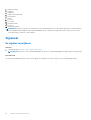 12
12
-
 13
13
-
 14
14
-
 15
15
-
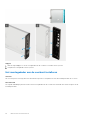 16
16
-
 17
17
-
 18
18
-
 19
19
-
 20
20
-
 21
21
-
 22
22
-
 23
23
-
 24
24
-
 25
25
-
 26
26
-
 27
27
-
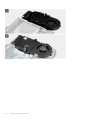 28
28
-
 29
29
-
 30
30
-
 31
31
-
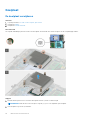 32
32
-
 33
33
-
 34
34
-
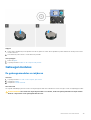 35
35
-
 36
36
-
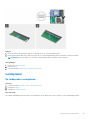 37
37
-
 38
38
-
 39
39
-
 40
40
-
 41
41
-
 42
42
-
 43
43
-
 44
44
-
 45
45
-
 46
46
-
 47
47
-
 48
48
-
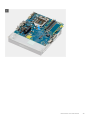 49
49
-
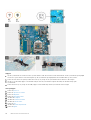 50
50
-
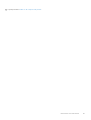 51
51
-
 52
52
-
 53
53
-
 54
54
-
 55
55
-
 56
56
-
 57
57
-
 58
58
-
 59
59
Gerelateerde papieren
-
Dell OptiPlex 7090 de handleiding
-
Dell Precision 3240 Compact de handleiding
-
Dell OptiPlex 7080 de handleiding
-
Dell OptiPlex 5080 de handleiding
-
Dell OptiPlex 5080 de handleiding
-
Dell OptiPlex 7080 de handleiding
-
Dell OptiPlex 5090 de handleiding
-
Dell Vostro 3888 de handleiding
-
Dell OptiPlex 5080 de handleiding
-
Dell OptiPlex 3080 de handleiding